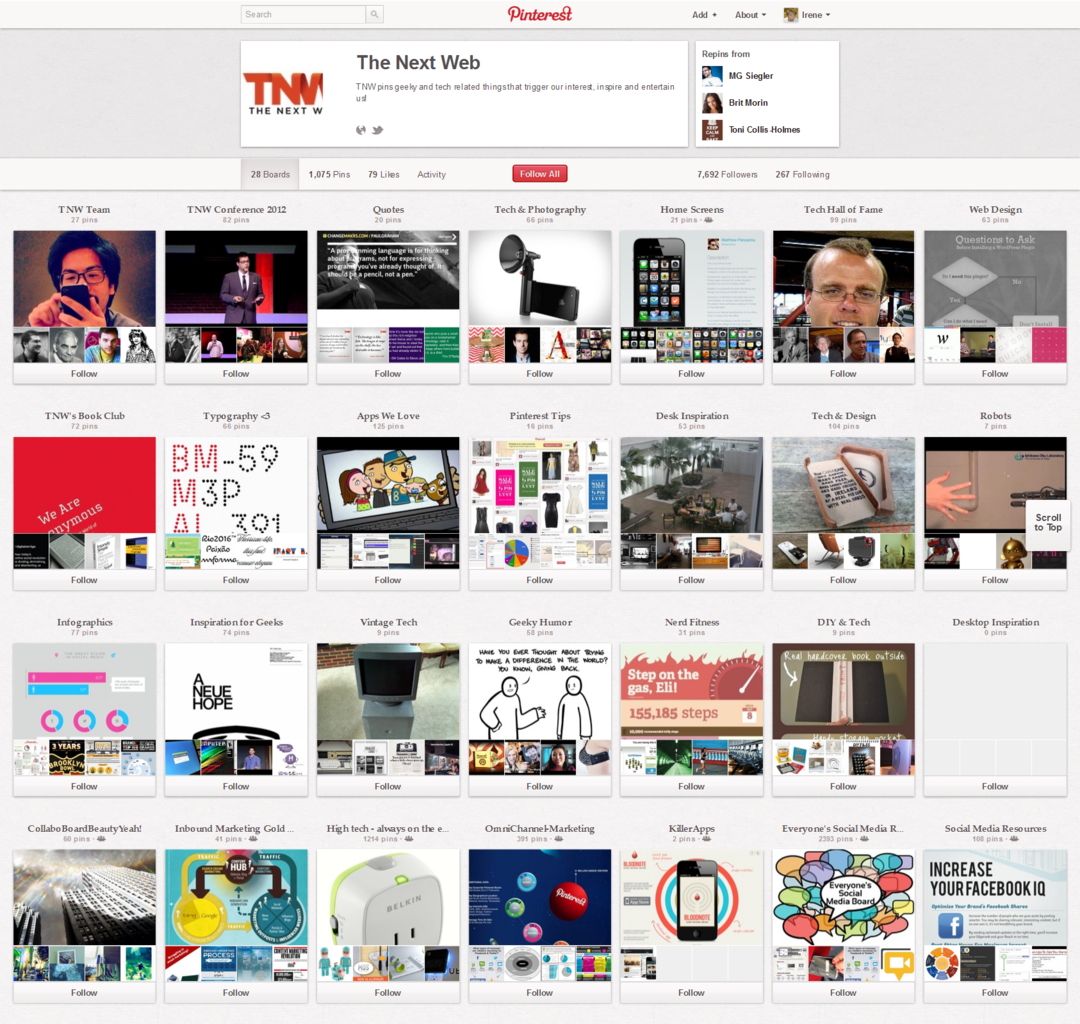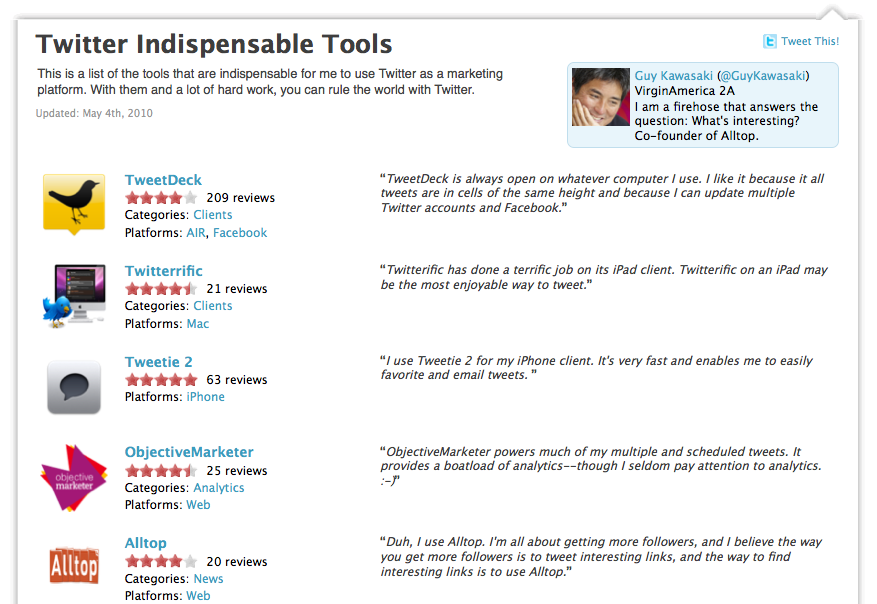Τελευταία ενημέρωση στις

Ψάχνετε να ζωντανέψετε την εμπειρία σας στο Discord; Μπορείτε να αλλάξετε γραμματοσειρές στο Discord από το τηλέφωνο ή τον υπολογιστή σας.
Μπορεί να βαρεθείτε να χρησιμοποιείτε την ίδια προεπιλεγμένη γραμματοσειρά για το κείμενό σας όταν πληκτρολογείτε σκέψεις και απόψεις Διχόνοια. Ωστόσο, μπορείτε να μεταβείτε στις ρυθμίσεις και να αλλάξετε γραμματοσειρές στο Discord.
Η διαχείριση του κειμένου της γραμματοσειράς αναρτήσεων και μηνυμάτων μπορεί να σας βοηθήσει να κάνετε την εμπειρία Discord πιο ελκυστική. Και ενώ δεν υπάρχουν πολλές προεπιλεγμένες επιλογές, μπορείτε να αλλάξετε τις γραμματοσειρές που εμφανίζονται σε μια συνομιλία ή μηνύματα με κάποια βοήθεια.
Εάν είστε συνδεδεμένοι με την προεπιλεγμένη γραμματοσειρά "gg sans", δείτε μια ματιά στην αλλαγή γραμματοσειρών στο Discord από τον υπολογιστή ή την κινητή συσκευή σας.
Αλλαγή γραμματοσειρών στο Discord στην επιφάνεια εργασίας
Εάν χρησιμοποιείτε την εφαρμογή Discord στην επιφάνεια εργασίας σας, η αλλαγή γραμματοσειρών είναι απλή, προσαρμόζοντας τις επιλογές εμφάνισης στις ρυθμίσεις.
Για να αλλάξετε γραμματοσειρές στο Discord από την επιφάνεια εργασίας:
- Εκκινήστε το Εφαρμογή Discord στην επιφάνεια εργασίας σας.
- Κάντε κλικ Ρυθμίσεις χρήστη (εικονίδιο με το γρανάζι) στην κάτω αριστερή γωνία δίπλα στο όνομα χρήστη σας.
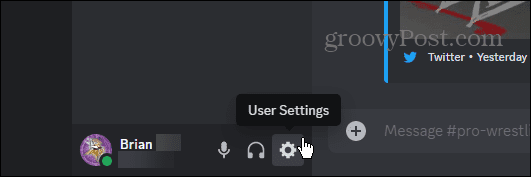
- Επίλεξε το Εμφάνιση επιλογή κάτω από το μενού Ρυθμίσεις εφαρμογής.
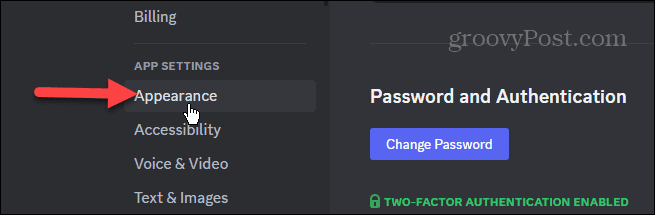
- Κάντε κύλιση προς τα κάτω στο Ρύθμιση γραμματοσειράς συνομιλίας και μετακινήστε τα ρυθμιστικά για να προσαρμόσετε το μέγεθος της γραμματοσειράς.

Σε αυτήν την ενότητα, μπορείτε να αλλάξετε την κλίμακα γραμματοσειράς, το διάστημα μεταξύ των ομάδων μηνυμάτων και τα επίπεδα ζουμ.
Αλλάξτε τις γραμματοσειρές Discord σε iPhone ή Android
Μπορείτε επίσης να προσαρμόσετε την κλίμακα γραμματοσειράς στην έκδοση του Discord για κινητά. Τα βήματα είναι τα ίδια είτε διαθέτετε συσκευή iPhone είτε Android.
Για να αλλάξετε τις γραμματοσειρές Discord στο κινητό:
- Ανοιξε το Εφαρμογή Discord στο τηλέφωνο ή το tablet σας και συνδεθείτε εάν δεν είστε ήδη.
- Πατήστε το δικό σας εικονίδιο προφίλ στην κάτω γωνία.
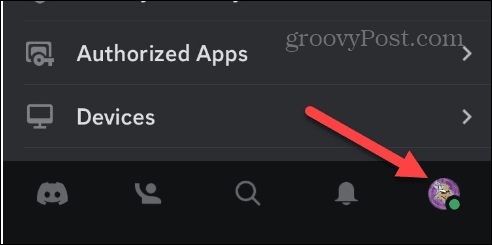
- Σύρετε προς τα κάτω το μενού στην ενότητα Ρυθμίσεις εφαρμογής και πατήστε Εμφάνιση από το μενού.
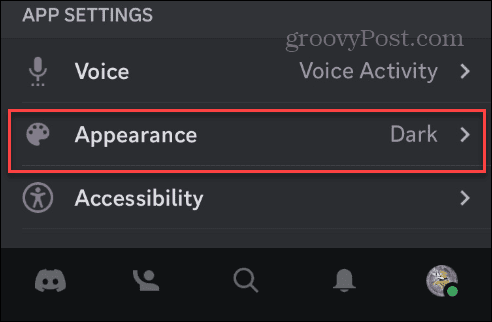
- Στην ενότητα Εμφάνιση, βρείτε Επίπεδο ζουμ και μετακινήστε το ρυθμιστικό για να προσαρμόσετε το μέγεθος της γραμματοσειράς.
- Εναλλαγή στο Κλασικό μέγεθος κειμένου συνομιλίας μεταβείτε στη χρήση ελαφρώς μικρότερου μεγέθους γραμματοσειράς για συνομιλίες.
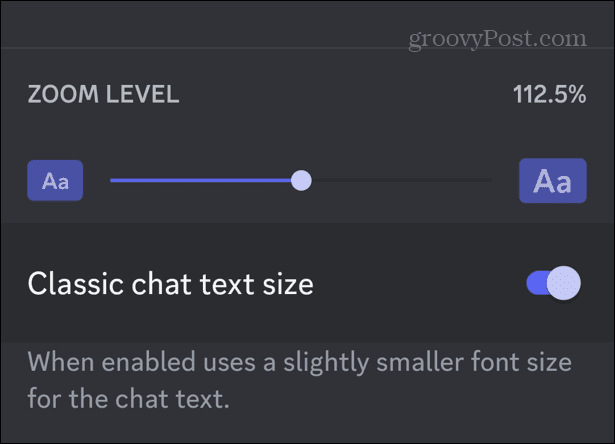
Αλλαγή στυλ γραμματοσειράς στο Discord
Η εφαρμογή δεν σας επιτρέπει να ορίσετε ένα συγκεκριμένο στυλ γραμματοσειράς για χρήση στην εφαρμογή συνεχώς. Ωστόσο, μπορείτε να στείλετε μηνύματα με ένα προσωρινό στυλ γραμματοσειράς για το καθένα. Για να το κάνετε, πρέπει να απευθυνθείτε σε μια δωρεάν ηλεκτρονική δημιουργία γραμματοσειρών όπως Γκουρού Δημιουργός γραμματοσειρών.
Πληκτρολογήστε το κείμενο που θέλετε να στείλετε, βρείτε τη γραμματοσειρά που σας αρέσει και αντιγράψτε το Unicode στο πρόχειρό σας.
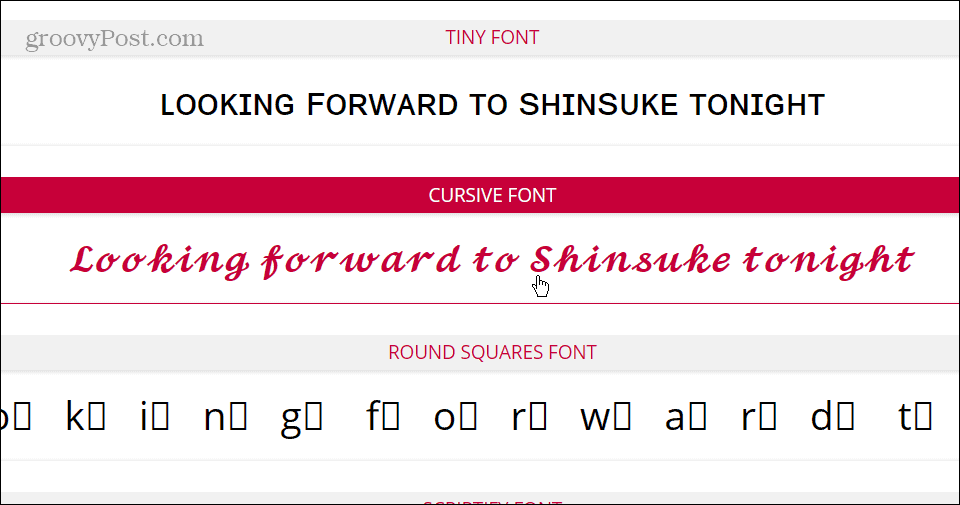
Επικολλήστε το κείμενο στο κανάλι Discord ή άμεσο μήνυμα και στείλτε το.
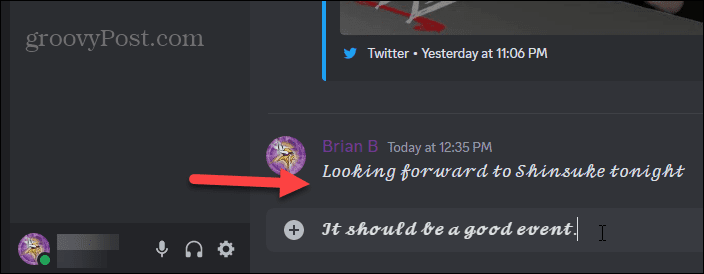
Σημειώστε ότι αυτό δεν αλλάζει μόνιμα τη γραμματοσειρά σας στην εφαρμογή, αλλά μόνο το μήνυμα. Αντίθετα, χρησιμοποιεί σύμβολα Unicode για να αλλάξει τον τρόπο με τον οποίο εμφανίζεται το κείμενό σας σε αυτήν την ανάρτηση. Δεν είναι μια λύση συνεχούς αλλαγής γραμματοσειράς και δεν είναι βιώσιμη, αλλά σας επιτρέπει να διασκεδάζετε περιστασιακά με την κοινότητα.
Χρησιμοποιήστε τον κωδικό αποκλεισμού για να αλλάξετε γραμματοσειρά
Εκτός από τη χρήση των παραπάνω επιλογών για την αλλαγή γραμματοσειρών στο Discord, μπορείτε επίσης να χρησιμοποιήσετε κώδικα μπλοκ για να τον αλλάξετε στη γραμματοσειρά Consolas. Θα βρείτε το κλειδί backtick στα αριστερά του 1 πληκτρολογήστε την αριθμητική σειρά εάν δεν τη χρησιμοποιήσετε ποτέ.
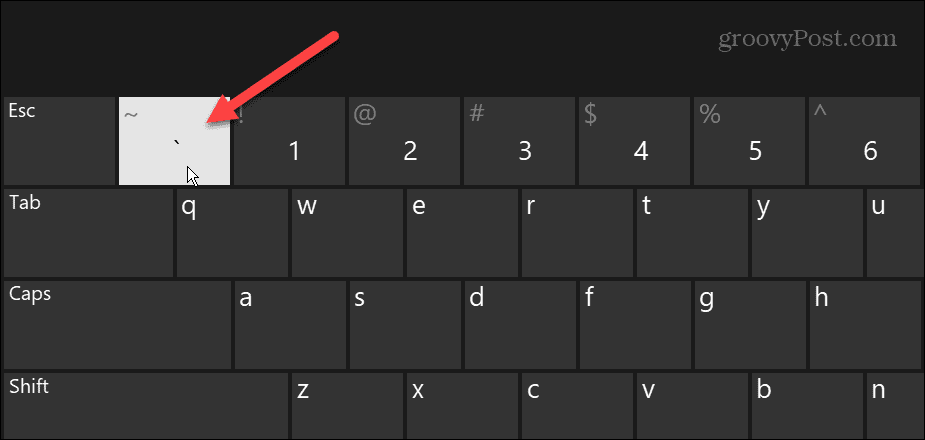
Για να χρησιμοποιήσετε αυτήν την επιλογή για να ενεργοποιήσετε τη γραμματοσειρά Consolas, πληκτρολογήστε τρία backticks, το κείμενο του μηνύματός σας και τρία backticks για να το ακολουθήσετε.
Έτσι, για παράδειγμα, μπορείτε να πληκτρολογήσετε τα εξής:
```Έμαθα νέες γραμματοσειρές στο Discord από το groovyPost```
Τα αποτελέσματα θα μοιάζουν με τα ακόλουθα, όπου μπορείτε να δείτε το Consolas σε σύγκριση με την προεπιλεγμένη γραμματοσειρά στο Discord.

Αλλαγή χρώματος γραμματοσειράς στο Discord
Λοιπόν, τι γίνεται με τη χρήση χρωμάτων γραμματοσειρών στο Discord; Λοιπόν, όπως η αλλαγή του τύπου γραμματοσειράς, η εφαρμογή δεν περιλαμβάνει ρύθμιση για την αλλαγή του χρώματος των γραμματοσειράς σας. Ωστόσο, υπάρχει μια λύση που θα σας αναγκάσει να προσθέσετε γρήγορα χρώματα στο κείμενό σας.
Και πάλι, θα πρέπει να βασιστείτε σε έναν άλλο ιστότοπο, αλλά λειτουργεί καλά και είναι εύκολο στη χρήση. Για να προσθέσετε χρώμα στη γραμματοσειρά σας, ακολουθήστε τα παρακάτω βήματα.
- Κατευθυνθείτε στο Redbane's Γεννήτρια έγχρωμου κειμένου Discord.
- Πληκτρολογήστε το κείμενό σας και προσθέστε τα χρώματα που θέλετε για το μήνυμα. Μπορείτε να επιλέξετε διαφορετικό χρώμα για κάθε λέξη, γράμμα ή όλο το κείμενο. Σας δίνει επίσης την επιλογή να τολμηρός ή υπογραμμίστε το κείμενο.

- Κάντε κλικ στο Αντιγράψτε το κείμενο ως μορφοποιημένο Discord κουμπί στο κάτω μέρος για να αντιγράψετε τον κώδικα στο πρόχειρο.
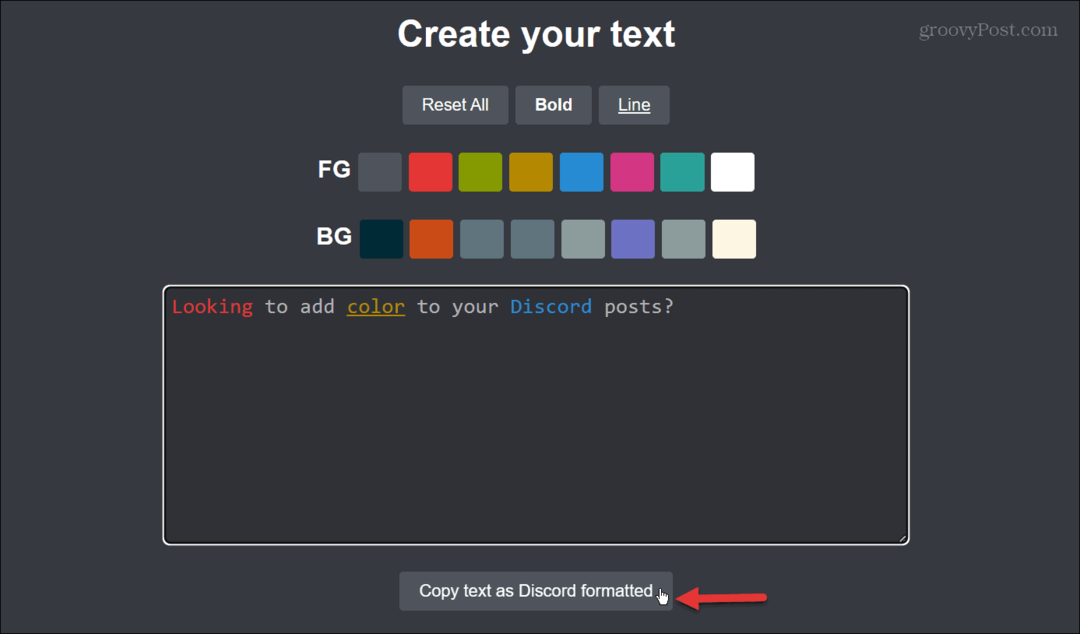
- Ανοιξε Διχόνοια και επικολλήστε τον αντιγραμμένο κωδικό.
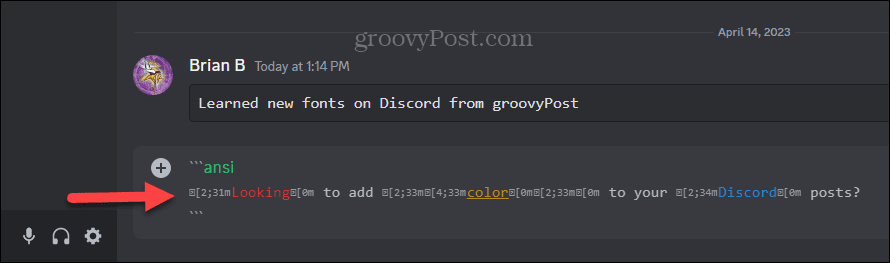
- Στείλτε το μήνυμα και θα εμφανίσει τα χρώματα που έχετε επιλέξει στον ιστότοπο.
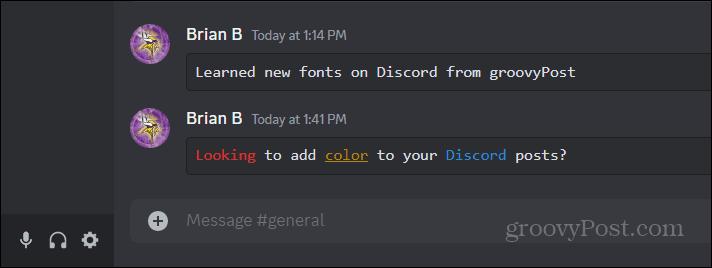
Αλλαγή γραμματοσειρών και άλλα στο Discord
Είτε χρειάζεστε μεγαλύτερη γραμματοσειρά για να δείτε καλύτερα τις αλληλεπιδράσεις σας είτε θέλετε κάτι πιο ελκυστικό στις συνομιλίες, μπορείτε να προσαρμόσετε τη γραμματοσειρά σας στο Discord. Ακολουθήστε τα παραπάνω βήματα για να επιτύχετε τα αποτελέσματα που θέλετε.
Υπάρχουν πολλά περισσότερα που μπορείτε να προσαρμόσετε ενώ χρησιμοποιείτε το Discord. Για παράδειγμα, μπορεί να θέλετε να μάθετε να παίξτε μουσική στο Discord η μηπως ροή Disney Plus με άλλους χρήστες για πάρτι παρακολούθησης.
Εάν είστε νέος στην υπηρεσία ή θέλετε να βελτιώσετε τον διακομιστή σας, δείτε πώς να το κάνετε αναπτύξτε τον διακομιστή Discord σας. Αν θέλετε να δημιουργήσετε ήχους ή να αλλάξετε τη φωνή σας στο κανάλι σας, μπορείτε στήστε ένα ηχείο. Και μόλις ξεκινήσετε το soundboard σας, ρίξτε μια ματιά στα εννέα καλύτερες εφαρμογές soundboard για το Discord.
Πώς να βρείτε το κλειδί προϊόντος των Windows 11
Εάν πρέπει να μεταφέρετε τον αριθμό-κλειδί προϊόντος των Windows 11 ή απλά το χρειάζεστε για να κάνετε μια καθαρή εγκατάσταση του λειτουργικού συστήματος,...